Top 3 des meilleurs logiciels de gestion de dossiers judiciaires
2024-11-28 10:49:26 • Déposé à: Liste des meilleurs logiciels PDF • Des solutions éprouvées
La gestion d'un dossier du début à la fin est une démarche fastidieuse et, à ce titre, toute solution d'aide est la bienvenue. Par chance, pour vous comme pour la plupart des autres praticiens du droit, les logiciels de gestion de dossiers apportent une aide précieuse. Il existe de très nombreux types de logiciels de gestion de dossiers judiciaires, chacun traitant un aspect différent de votre dossier. Dans cet article, nous mettons en lumière les trois meilleurs logiciels de gestion de dossiers judiciaires et décrivons comment chacun d'entre eux peut vous être utile.
Top 3 des logiciels de gestion des dossiers judiciaires
1. MyCase
Voici l'un des meilleurs logiciels de gestion de dossiers judiciaires et, à ce titre, il est incroyablement populaire. Il permet aux utilisateurs de gérer la plupart des aspects d'un dossier, y compris la création de dossiers, la gestion des correspondances, la gestion des documents, les affectations au calendrier, la comptabilisation du temps et même la facturation. Il propose une période d'essai de 30 jours et se lie très bien à toutes les API tierces.
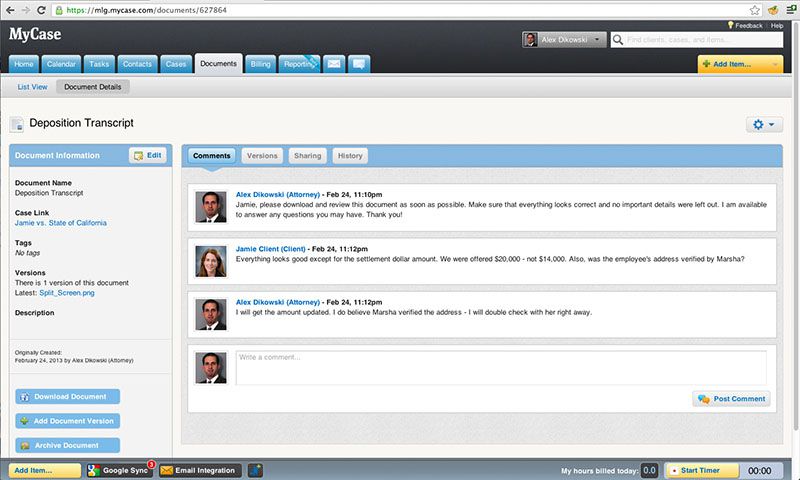
Pour :
- Il prend en charge tous les aspects de la gestion des dossiers judiciaires, y compris la facturation et la comptabilité.
- Il propose un essai de 30 jours et est tout à fait abordable, même pour les petits cabinets d'avocats.
Contre
- Vous ne pouvez pas le synchroniser avec Dropbox.
2. LegalTrek
Mis au point sur les conseils d'experts de plus de 500 cabinets d'avocats, LegalTrek offre une solution complète pour répondre aux besoins de tous les professionnels du droit. Ce logiciel de gestion de dossiers est idéal pour le suivi du temps et une tarification avantageuse que les clients apprécieront. Ses fonctionnalités permettent de créer un portail client et des processus de facturation automatisés.
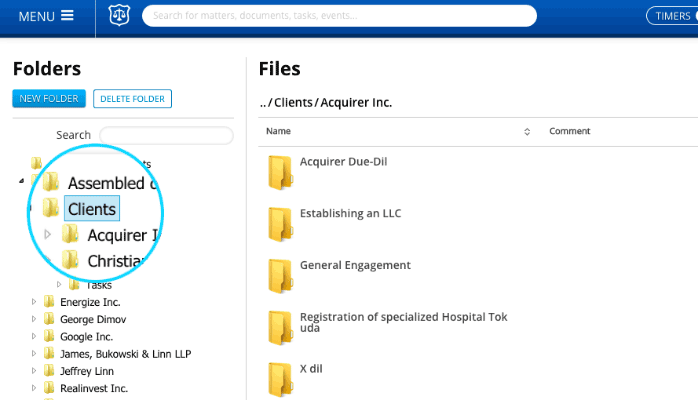
Pour :
- Il est conçu pour répondre aux besoins des avocats
- Le paiement automatisé permet aux clients de régler facilement leurs comptes et facilite ainsi la gestion de votre cabinet d'avocats.
Contre
- Il manque certaines des intégrations tierces les plus basiques.
3. App4Legal
App4Legal est un autre excellent logiciel de gestion des dossiers qui permet aux avocats d'automatiser certaines tâches et de se concentrer sur d'autres aspects de leur pratique du droit. Sa conception par des avocats lui confère un caractère presque parfait pour la gestion des dossiers judiciaires. Il est doté d'une interface conviviale et peut être configuré en quelques minutes seulement. Il repose également sur le cloud et est accompagné d'une application mobile pour iOS et Android.
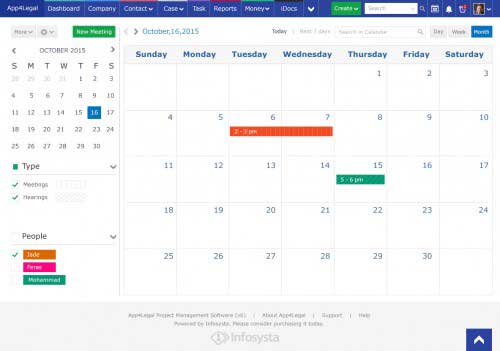
Pour :
- Ce logiciel est basé sur le cloud computing et est accessible sur les appareils mobiles, ce qui en fait l'outil de gestion de dossiers idéal pour les avocats qui travaillent en mobilité.
- Il permet également le suivi du temps et la facturation.
Contre
- Il ne dispose pas d'une fonctionnalité de facturation automatique.
- Il ne s'intègre pas à certaines API courantes.
Lorsque vous consultez des documents juridiques gratuits, il est essentiel de savoir pour qui vous rédigez/éditez ces documents. Les individus ne sont pas tous les mêmes, et tous n'ont pas la même compréhension des termes et de leur complexité. Suivez ces quelques conseils.
Le meilleur logiciel de gestion de PDF pour le traitement des documents légaux
Si votre cabinet juridique manipule la plupart des documents commerciaux au format PDF, vous avez besoin d'un programme de gestion des PDF capable de rendre la tâche d'édition, de maniement et de gestion des documents PDF rapide et facile. Le logiciel PDFelement pour entreprises est l'outil idéal pour faire simple et rapide. Voici quelques-unes des fonctionnalités qui font de PDFelement le meilleur outil pour gérer les documents juridiques.

 100% sécurité garantie
100% sécurité garantie  100% sécurité garantie
100% sécurité garantie  100% sécurité garantie
100% sécurité garantie  100% sécurité garantie
100% sécurité garantie - Il peut être utilisé pour annoter un document PDF de plusieurs façons au fil de la lecture. Vous pouvez surligner du texte, ajouter des notes, ajouter des commentaires et éventuellement souligner du texte.
- Il peut aussi servir à créer des documents PDF en un seul clic.
- La modification du texte et des images d'un PDF est une opération simple et rapide.
- Vous pouvez également l'utiliser pour convertir des documents PDF dans la plupart des autres formats, notamment Word, Excel, PowerPoint, HTML et même EPUB.
- Il dispose en outre d'une fonctionnalité de ROC qui permet aux utilisateurs d'éditer des PDF chargés d'images ou numérisés.
Voici un tutoriel étape par étape conçu pour vous aider à lire, modifier et imprimer des fichiers PDF.
Étape 1 : Lire un dossier au format PDF
Commencez par télécharger et installer PDFelement sur votre ordinateur. Lancez le programme, puis cliquez sur "Ouvrir" pour accéder au document PDF que vous souhaitez lire ou modifier. Allez dans l'onglet "Affichage" et sélectionnez le mode de lecture de votre choix.
Comment lire, éditer et imprimer des documents légaux
Lorsque vous devez préparer un document PDF à caractère juridique, il importe d'abord de le lire, de l'éditer et de l'imprimer. Voici comment vous pouvez procéder avec PDFelement.
- Convertissez n'importe quel document en un document PDF entièrement éditable et consultable.
- Modifiez votre document en toute simplicité, notamment en y ajoutant des champs, des annotations, des surlignages, des commentaires et des notes autocollantes.
- Imprimez les documents au format PDF.
- Protégez les données sensibles avec l'outil de rédaction.
- Recherchez facilement des documents PDF grâce à la technologie de ROC capable de reconnaître 20 langues.
Et voici comment vous pouvez utiliser le logiciel pour éditer un document de procuration.
Étape 1 : Savoir lire des documents juridiques gratuits
Pour lire des documents juridiques gratuits, vous devez les ouvrir. Il existe différentes façons d'ouvrir et de lire des documents juridiques gratuits. La première consiste à ouvrir le logiciel PDFelement, puis à y glisser et déposer un fichier PDF. La seconde consiste à cliquer sur "Ouvrir", à rechercher le fichier PDF, puis à l'ouvrir. Vous pouvez également cliquer sur "Ouvrir" > "Ouvrir les fichiers récents".
Il vous suffit ensuite de cliquer sur l'onglet "Affichage" pour sélectionner parmi les modes de lecture proposés celui qui vous convient le mieux. Vous pouvez choisir "Ajuster à la largeur" "Ajuster à la page" "Unique" "Continu" "Face à face" "Face à face continu" ou "Plein écran". Utilisez le mode le plus pratique pour vos documents légaux.
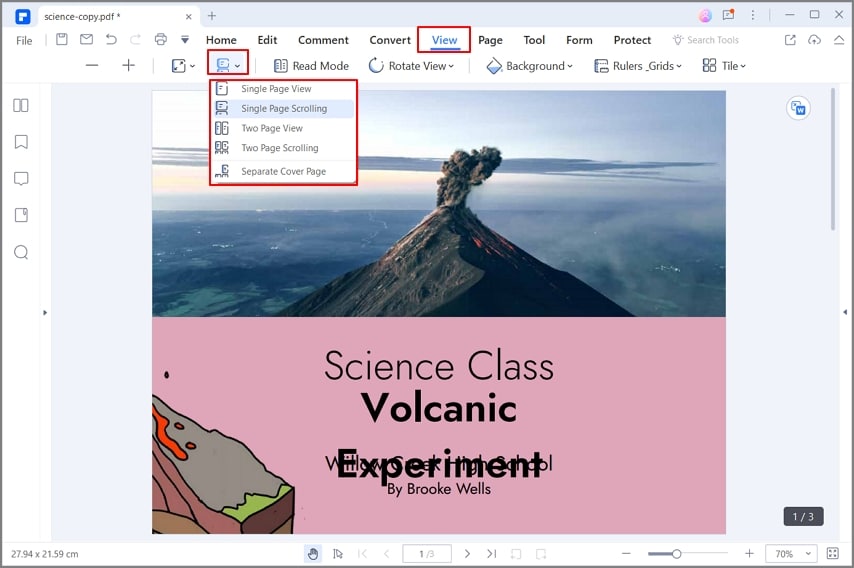
Étape 2 : Ajouter des notes au dossier
Une fois le document ouvert, vous pouvez le lire comme bon vous semble. Si vous souhaitez l'annoter à mesure que vous le lisez, cliquez sur "Commentaire", puis sur les annotations à apporter. Vous pouvez souligner le texte, ajouter une note, ajouter un tampon ou barrer le texte.

Étape 3 : Modifier le document PDF
Si vous désirez modifier le document, cliquez sur l'onglet "Modifier" du document, puis sur "Modifier le texte". Cliquez sur le texte que vous voulez modifier dans le document et une zone de texte apparaîtra. Cliquez dans la zone de texte pour faire apparaître le curseur et modifiez le texte à votre guise.
Si vous souhaitez modifier les images du document, cliquez sur "Modifier les objets" et cliquez sur l'image pour la redimensionner ou la supprimer.

Étape 4 : Imprimer le dossier au format PDF
Une fois le processus d'édition terminé, cliquez sur "Fichier" et dans les options, sélectionnez "Imprimer" pour définir vos préférences d'impression, puis cliquez sur "Imprimer".

Télécharger gratuitement ou Acheter PDFelement maintenant!
Télécharger gratuitement ou Acheter PDFelement maintenant!
Acheter PDFelement maintenant!
Acheter PDFelement maintenant!

Clara Durand
chief Rédaction
Évaluation4.5(105participant)